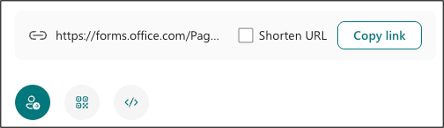Chọn người bạn muốn phản hồi biểu mẫu của mình
Bấm thu thập phản hồi ở góc trên bên phải và chọn người bạn muốn thu thập phản hồi.
-
Bất kỳ ai cũng có thể phản hồi d - Bất kỳ ai bên trong hoặc bên ngoài tổ chức của bạn đều có thể gửi phản hồi cho biểu mẫu hoặc bài kiểm tra của bạn.
-
Chỉ những người trong tổ chức của tôi mới có thể phản hồi - Chỉ những người trong tổ chức của bạn, đã đăng nhập bằng tài khoản cơ quan hoặc trường học, mới có thể gửi phản hồi cho biểu mẫu hoặc bài kiểm tra của bạn.
-
Những người cụ thể trong tổ chức của tôi có thể phản hồi - Chỉ những người hoặc nhóm trong tổ chức mà bạn chỉ định mới có thể phản hồi biểu mẫu của bạn.
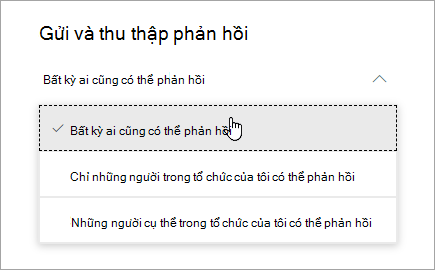
Chọn cách bạn muốn yêu cầu phản hồi
Chọn Sao chép liên kết bên cạnh hộp văn bản hiển thị địa chỉ web. Sao chép, rồi dán liên kết duy nhất này vào bất cứ nơi nào (ví dụ: sổ ghi chép lớp học dùng chung) mà người xem dự kiến của bạn có thể xem và bấm vào đó để truy nhập vào biểu mẫu hoặc bài kiểm tra của bạn.
Chọn nút Mã QR, rồi bấm hoặc nhấn vào nút Tải xuống, nút này sẽ tải xuống mã QR dưới dạng tệp .png bạn. Chèn mật .png vị trí mà đối tượng dự kiến của bạn có thể quét bằng trình quét mã QR, chẳng hạn như thiết bị di động, để truy nhập vào biểu mẫu hoặc bài kiểm tra của bạn.
Chọn nút Nhúng, rồi bấm hoặc nhấn sao chép. Dán mã nhúng này vào trang web, Sway hoặc tài liệu.
Chọn nút Email. Khi ứng dụng email được chỉ định của bạn mở ra, hãy thêm địa chỉ email của những người mà bạn dự định biểu mẫu. Microsoft Forms bao gồm một ghi chú ngắn gọn trong nội dung email và liên kết đến biểu mẫu của bạn. Bạn có thể tùy chỉnh thông điệp email theo ý mình.